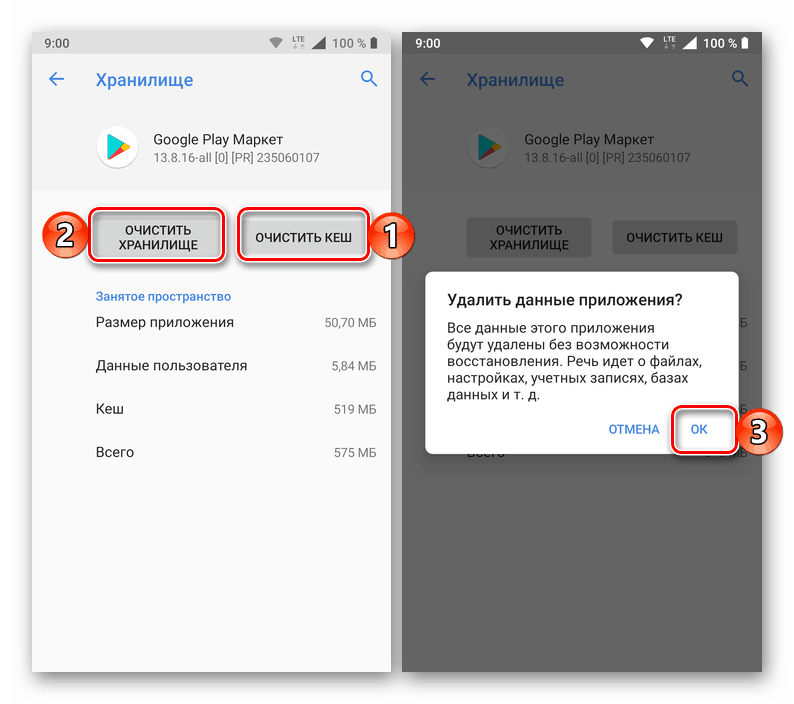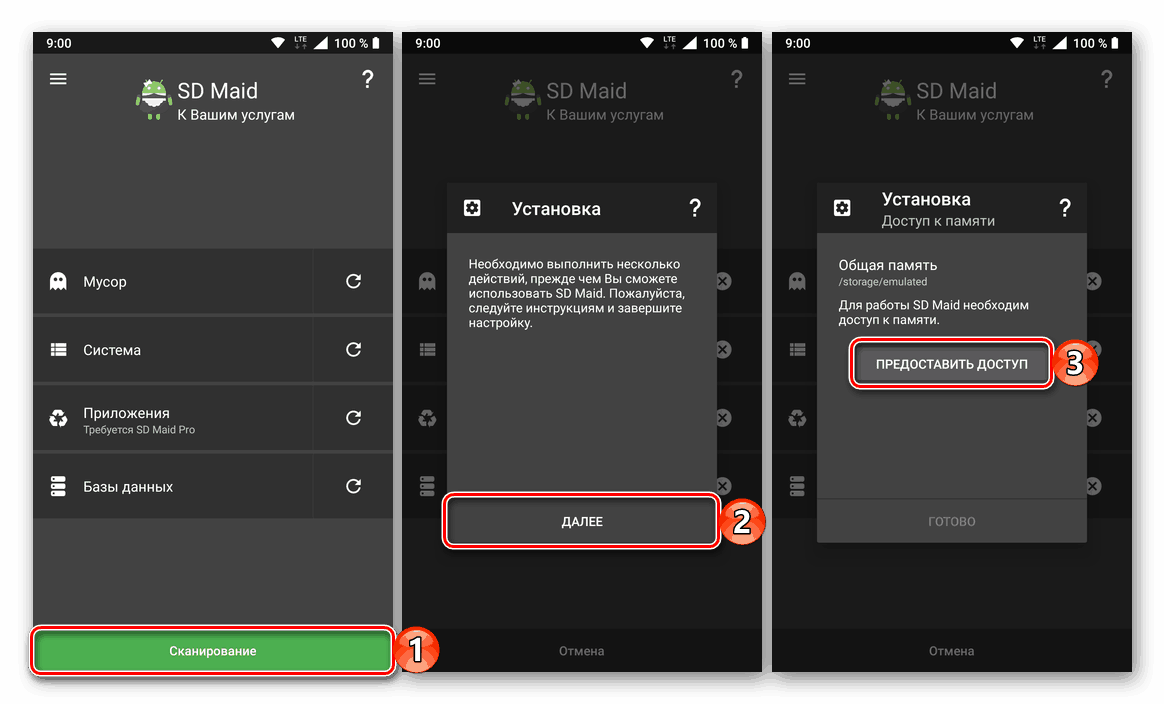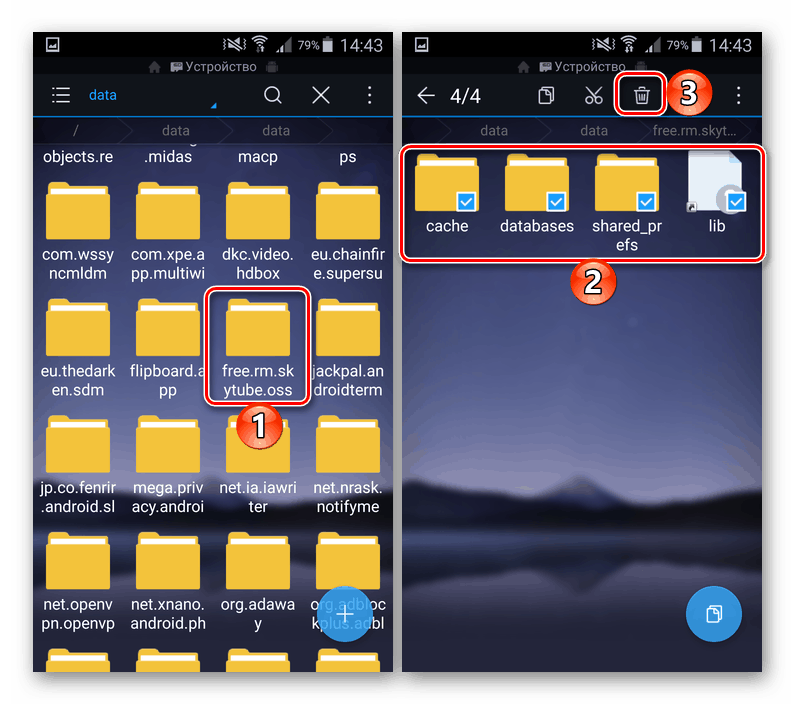Решавање проблема са кодом грешке 24 приликом инсталирања апликације на Андроиду
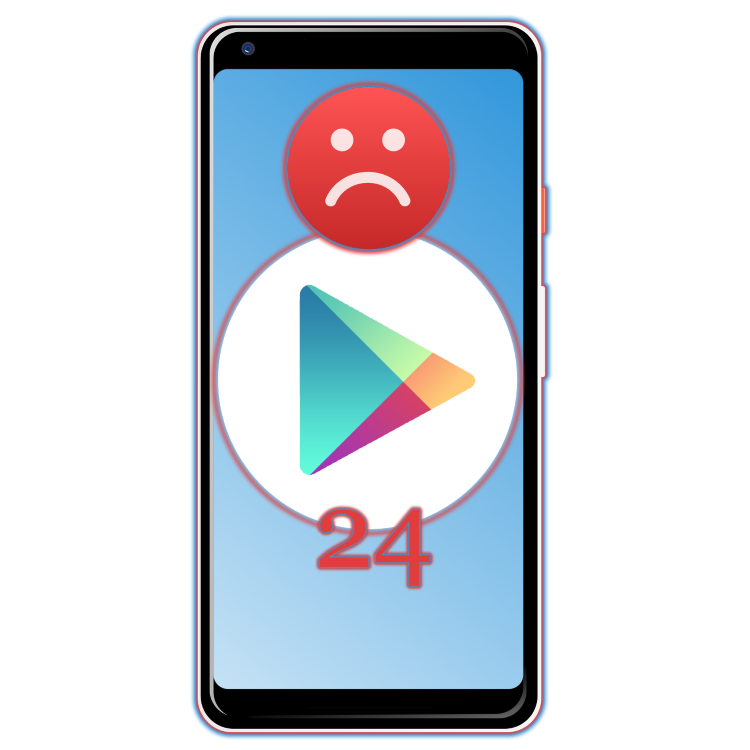
С времена на време, појављују се различити проблеми и кварови у мобилном Андроид ОС-у, а неки од њих су повезани са инсталирањем и / или ажурирањем апликација, односно са немогућношћу да то ураде. Међу онима и кодом грешке 24, чије ћемо уклањање рећи данас.
Садржај
Поправљамо грешку 24 на Андроиду
Постоје само два разлога за проблем који се односи на наш чланак - прекидање преузимања или погрешно уклањање апликације. И у првом иу другом случају привремене датотеке и подаци могу остати у датотечном систему мобилног уређаја, што омета не само нормалну инсталацију нових програма, већ и генерално негативно утиче на рад. Гоогле Плаи Маркет .
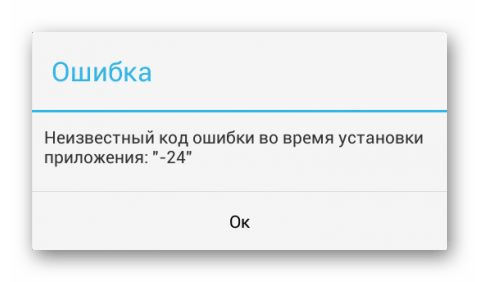
Не постоји много опција за елиминисање грешака кодом 24, а суштина њихове примене је да се уклони такозвани фајл смеће. Ово ћемо урадити следеће.
Важно: Пре него што наставите са препорукама у наставку, поново покрените мобилни уређај - могуће је да вас проблем након поновног покретања система више неће ометати.

Погледајте и: Како поново покренути Андроид
Метод 1: Очистите податке системских апликација
Пошто се грешка 24 појављује директно на Гоогле Плаи Маркету, прва ствар коју треба урадити да то исправите је брисање привремених података ове апликације. Таква једноставна акција вам омогућава да се ослободите најчешћих грешака у продавници апликација, које смо више пута писали на нашем сајту.
Погледајте и: Решавање проблема на Гоогле Плаи Маркет-у
- На било који прикладан начин отворите "Поставке" вашег Андроид уређаја и идите на одјељак "Апликације и обавијести" , а затим на попис свих инсталираних апликација (то може бити засебна ставка изборника, картица или гумб).
- На листи програма који се отварају, потражите Гоогле Плаи продавницу, кликните на њено име, а затим идите на одељак „Меморија“ .
- Додирните дугме "Цлеар цацхе" , а након њега - "Делете дата" . Потврдите своје акције у скочном прозору.
![Брисање кеша и података апликације Гоогле Плаи продавница на Андроиду]()
Напомена: На паметним телефонима који покрећу најновију верзију Андроид-а у тренутку писања (9 Пие), умјесто гумба “Ерасе дата” појављује се “Цлеар стораге” . Кликом на њу можете „Обриши све податке“ - само користите истоимено дугме.
- Вратите се на листу свих апликација и пронађите Гоогле Плаи услуге у њој. Извршите исте радње са њима као са Плаи Сторе-ом, тј. Избришите кеш и податке.
- Поново покрените мобилни уређај и поновите оне радње које су резултирале грешком кодом 24. Највјеројатније ће бити поправљен. Ако се то не деси, пређите на следећи метод.
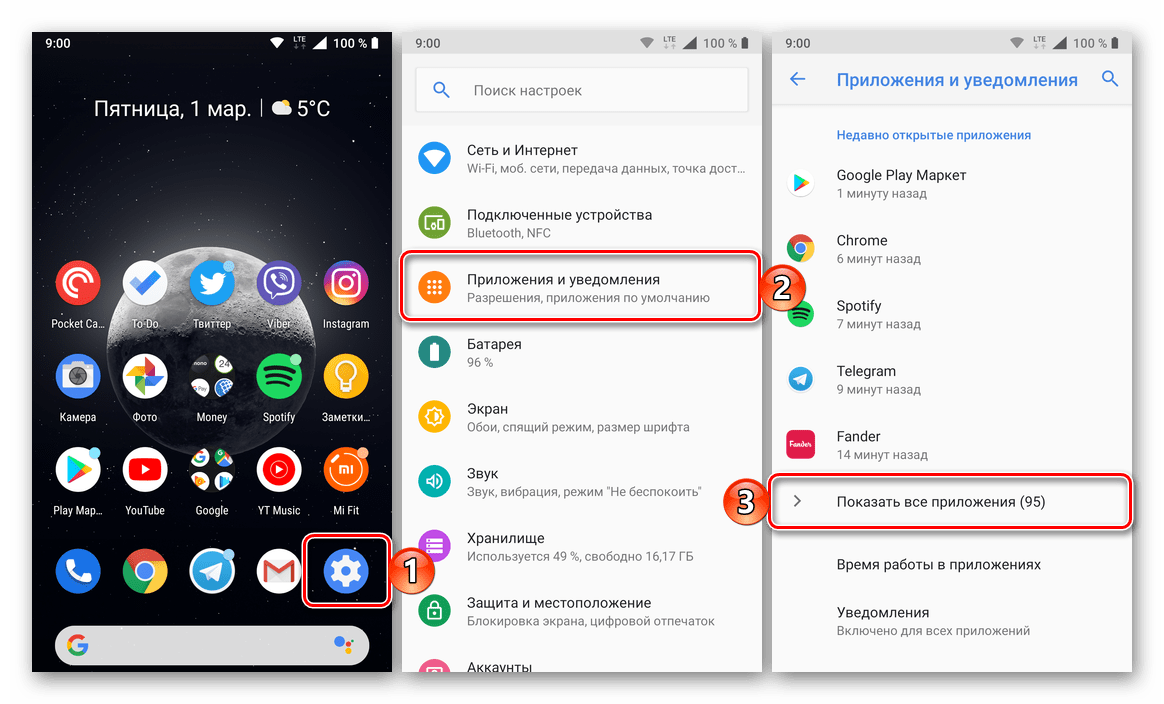
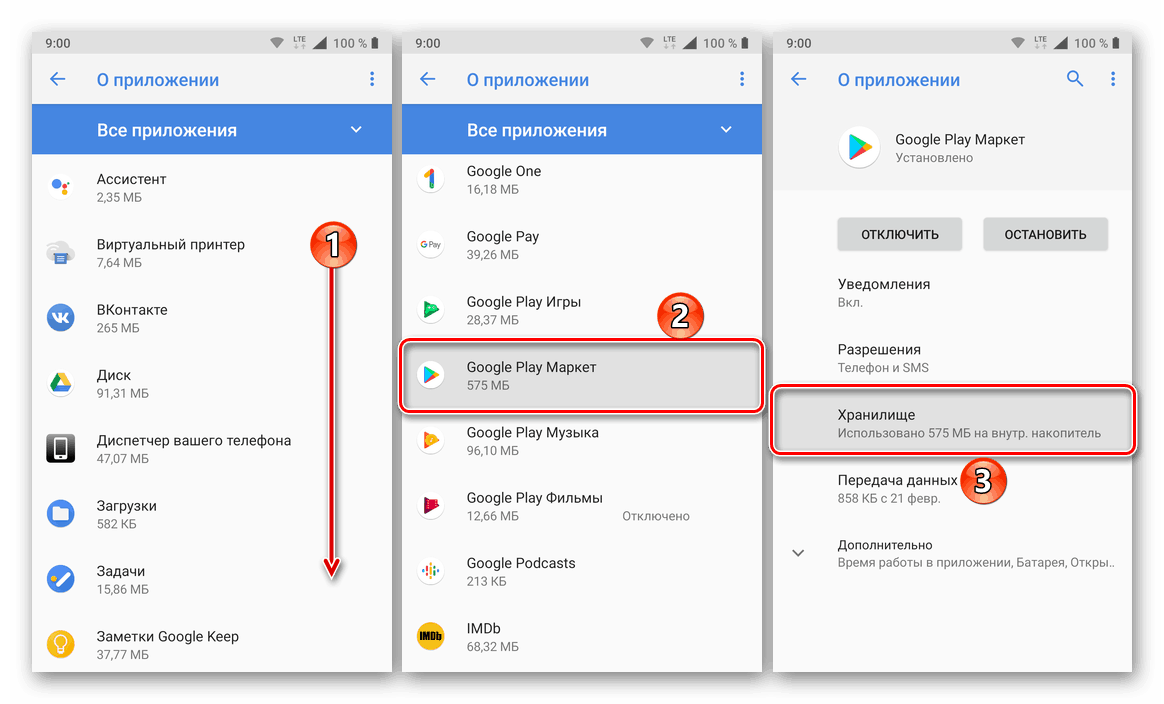
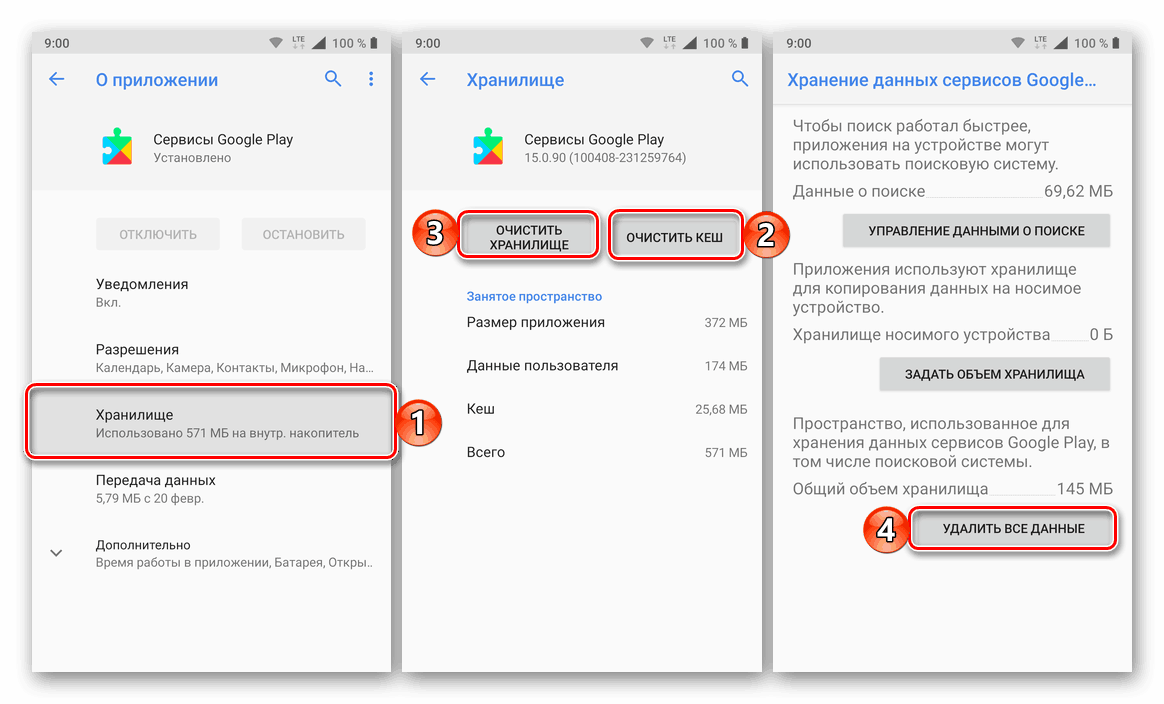
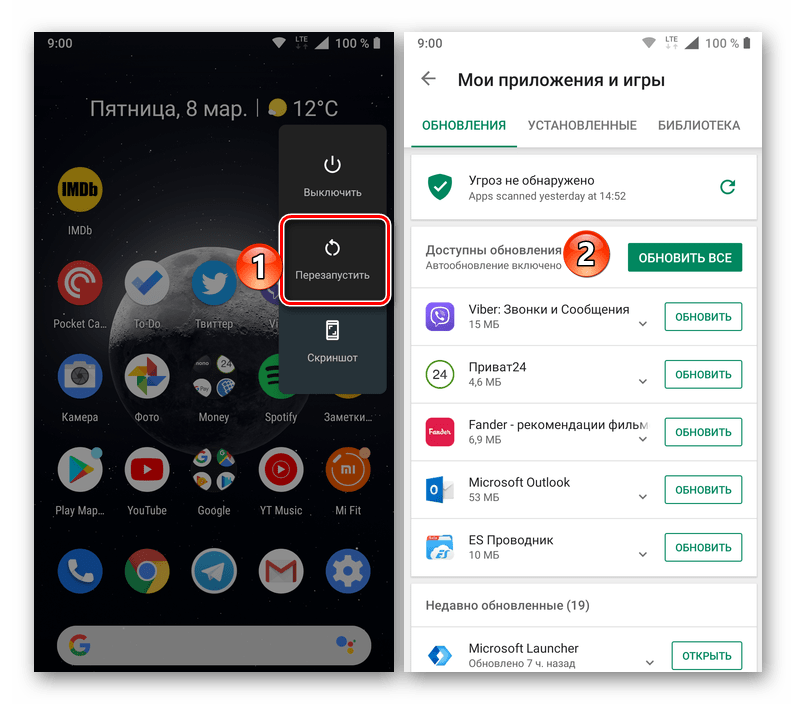
2. метод: Очистите податке система датотека
Подаци о смећу, о којима смо писали у уводу, након прекинуте инсталације апликације или неуспешног покушаја брисања, могу остати у једном од следећих фасцикли:
-
data/data- ако је апликација инсталирана у интерну меморију паметног телефона или таблета; -
sdcard/Android/data/data- ако је инсталација извршена на меморијској картици.
Немогуће је ући у те директорије преко стандардног управљача датотекама, тако да ћете морати да користите једну од специјализованих апликација, о чему ће касније бити речи.
Опција 1: СД Маид
Прилично ефикасно решење за чишћење Андроид система датотека, претраживање и исправљање грешака, које раде у аутоматском режиму. Помоћу њега можете без напора избрисати непотребне податке, укључујући и горе наведене локације.
Скачать СД Маид из Гоогле Плаи Сторе
- Инсталирајте апликацију користећи везу изнад и покрените је.
- У главном прозору додирните дугме „Скенирај“ ,
![Покрените скенирање система у апликацији СД Маид на Андроиду]()
дати приступ и тражене дозволе у искачућем прозору, а затим кликните Заврши .
- Када се провера заврши, кликните на дугме „Покрени сада“, а затим на дугме „Старт“ у искачућем прозору и сачекајте да се систем очисти и пронађене грешке се исправљају.
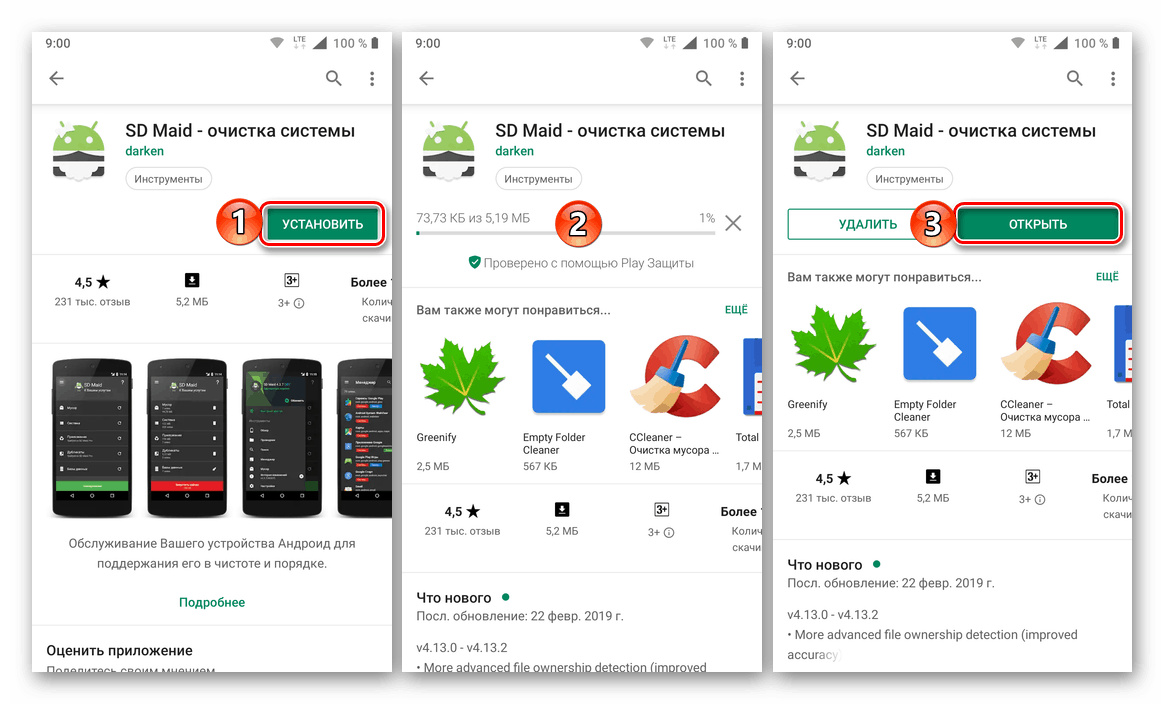
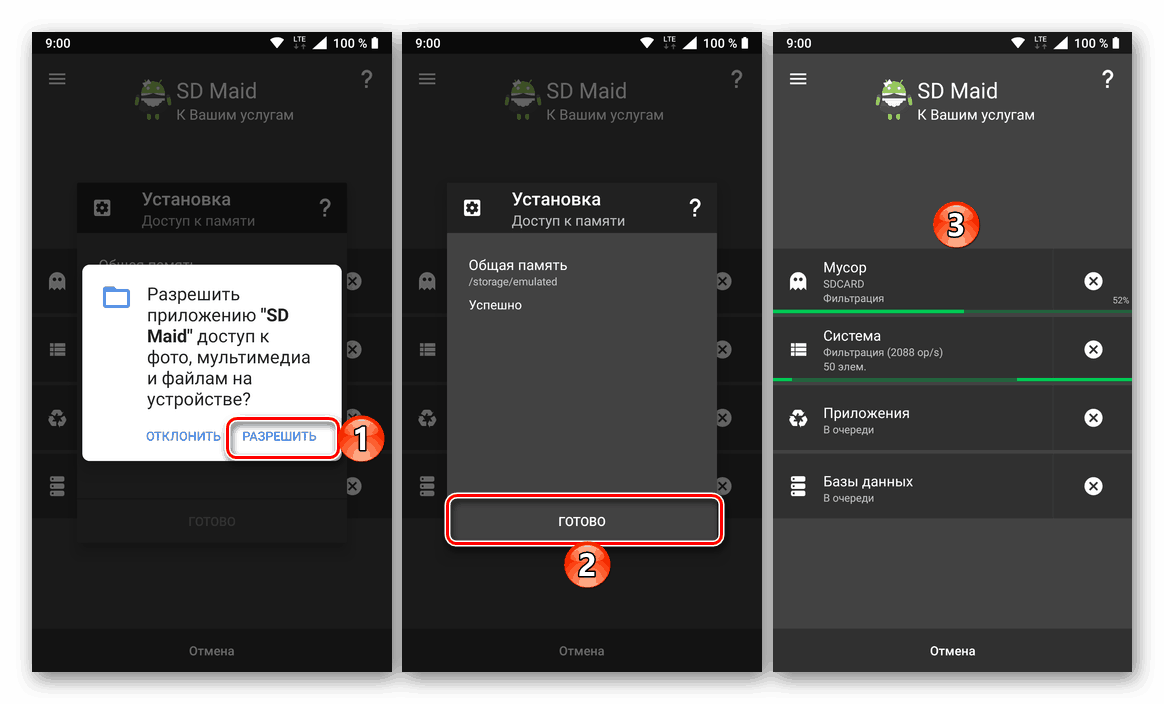
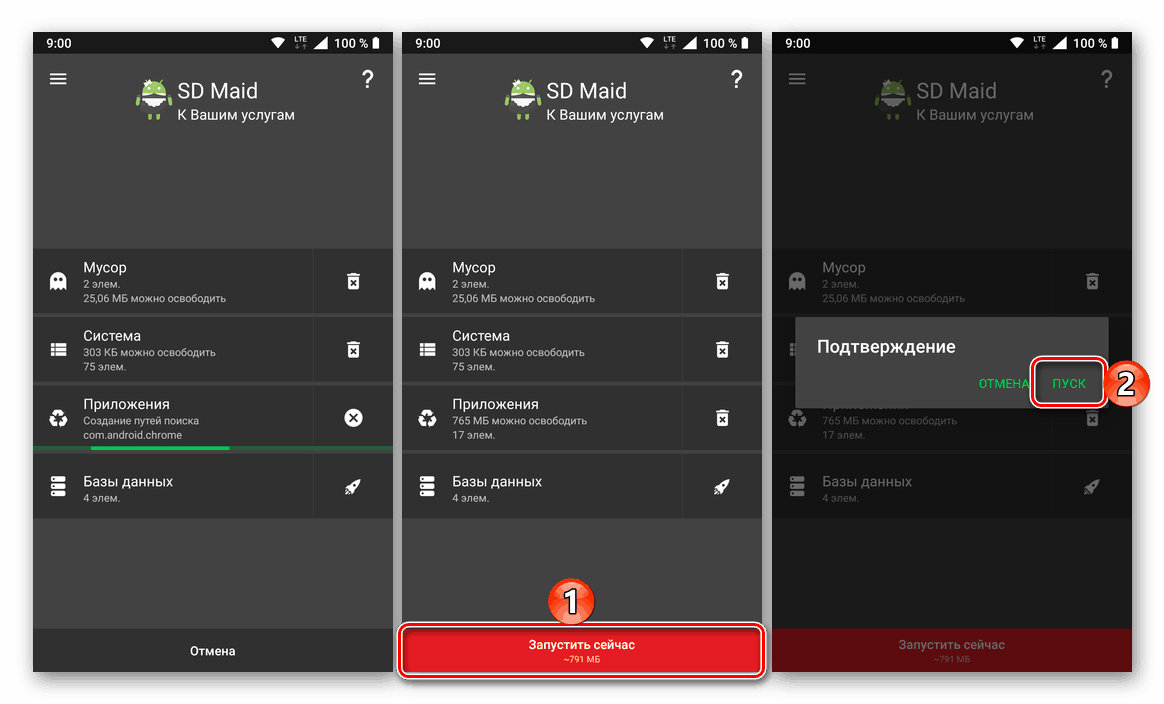
Поново покрените паметни телефон и покушајте да инсталирате / ажурирате апликације са којима смо претходно срели шифру грешке 24.
Опција 2: Управљач датотекама са роот приступом
Готово иста ствар коју СД Маид ради аутоматски може се обавити самостално помоћу управитеља датотека. Истина, стандардно решење овде није погодно, јер не обезбеђује одговарајући ниво приступа.
Погледајте и: Како да добијем права Суперусер-а на Андроид
Напомена: Следеће радње су могуће само ако на мобилном уређају постоји Роот приступ (права корисника). Ако их немате, користите препоруке из претходног дијела чланка или прочитајте материјал представљен на горњем линку да бисте добили потребне акредитиве.
- Ако управљач датотекама треће стране још увек није инсталиран на вашем мобилном уређају, погледајте чланак приказан на линку изнад и изаберите одговарајуће решење. У нашем примеру ће се користити прилично популаран. ЕС Екплорер .
- Покрените апликацију и прођите кроз једну од стаза назначених у уводу ове методе, у зависности од тога да ли је апликација инсталирана у интерној меморији или на спољном диску. У нашем случају, ово је директориј
data/data. - Нађите у њему директоријум апликације (или апликације), са инсталацијом чији се проблем сада појављује (у исто време не би требало да буде приказан на систему), отворите га и заузврат избришите све датотеке унутра. Да бисте то урадили, изаберите прво дугим тапкањем, а затим додирните остале и кликните на ставку „Отпад“ или изаберите одговарајућу ставку у менију управљача датотека.
![Претражите и обришите све податке о апликацији проблема на уређају са Андроидом]()
Напомена: За тражење жељеног фолдера, водите се његовим именом - након префикса “цом”. Биће означено оригинално или мало измењено (скраћено) име апликације коју тражите.
- Вратите се корак уназад и избришите фасциклу апликације, само га изаберите додиром и употребом одговарајуће ставке у менију или траци са алаткама.
- Поново покрените мобилни уређај и покушајте поново да инсталирате програм са којим сте претходно имали проблем.
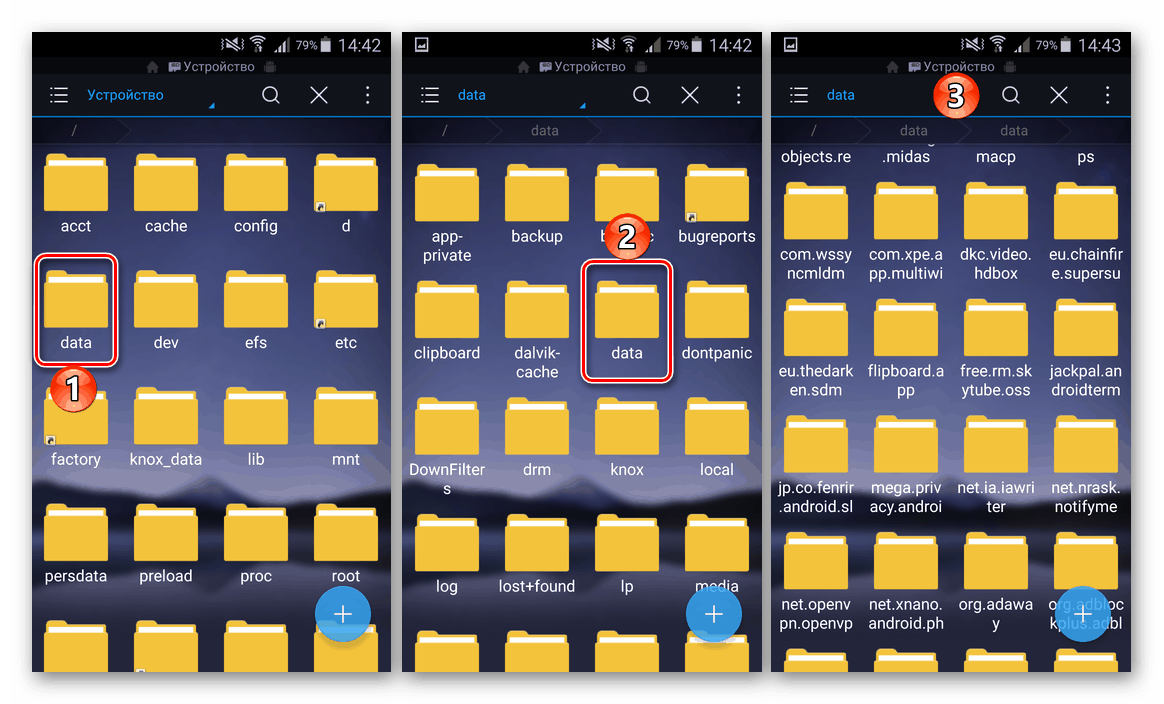
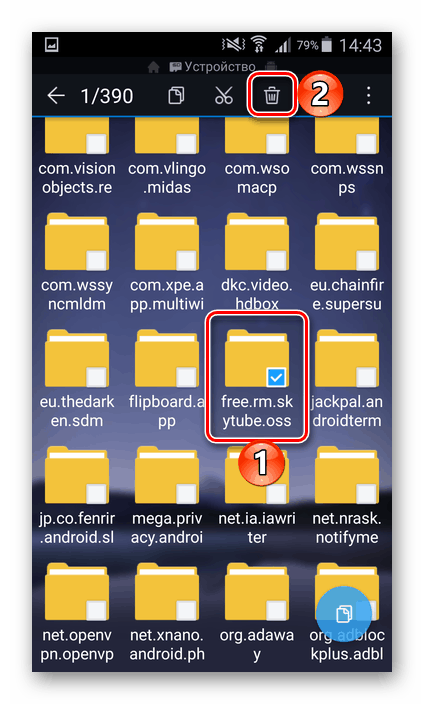

Након извршавања корака описаних у сваком од горе наведених метода, грешка 24 вас више неће ометати.
Закључак
Шифра грешке 24, која се разматра у нашем чланку, није најчешћи проблем у Андроид ОС-у и Гоогле Плаи Сторе-у. Најчешће се јавља на релативно старим уређајима, добро, његово уклањање не изазива никакве посебне тешкоће.